如何修复 WordPress 死机白屏
已发表: 2019-10-27WordPress 死机白屏是否被列为您可能拥有的最紧张的 WordPress 相关体验之一? 不管有没有压力,找到一个白色的屏幕来显示你可爱的网站是非常令人沮丧的,而且毫无疑问你会想要修复它……而且要快!
幸运的是,修复死机白屏通常很容易做到。 您会看到这在 Chrome 中显示为 HTTP ERROR 500 或在 Firefox 中显示为真正的白页。
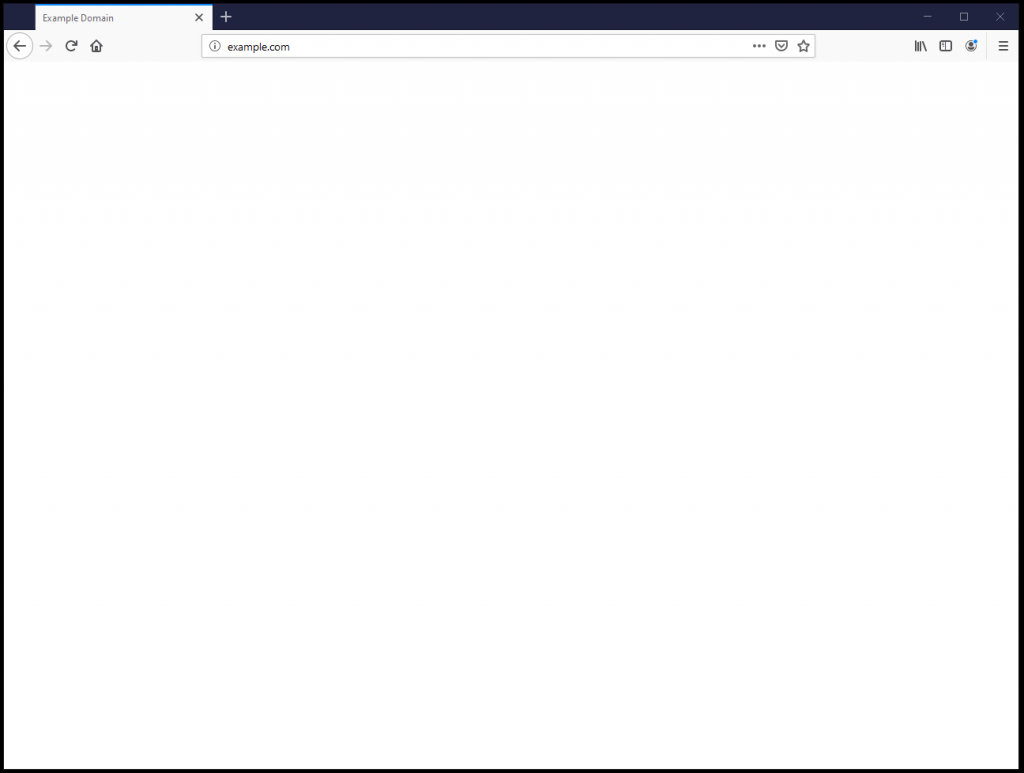
如果您的页面看起来像这样,那么让我们来看看一些可能的罪魁祸首!
管理员还是不管理员?
首先要做的事……您可以登录您的 WordPress 管理员吗? 大多数白屏是由 PHP 代码错误或内存限制引起的。 尝试登录您的 WordPress 管理员很容易检查出这一点。 为此,您是您的网站域,然后将 /wp-admin 添加到地址(例如 example.com/wp-admin)。
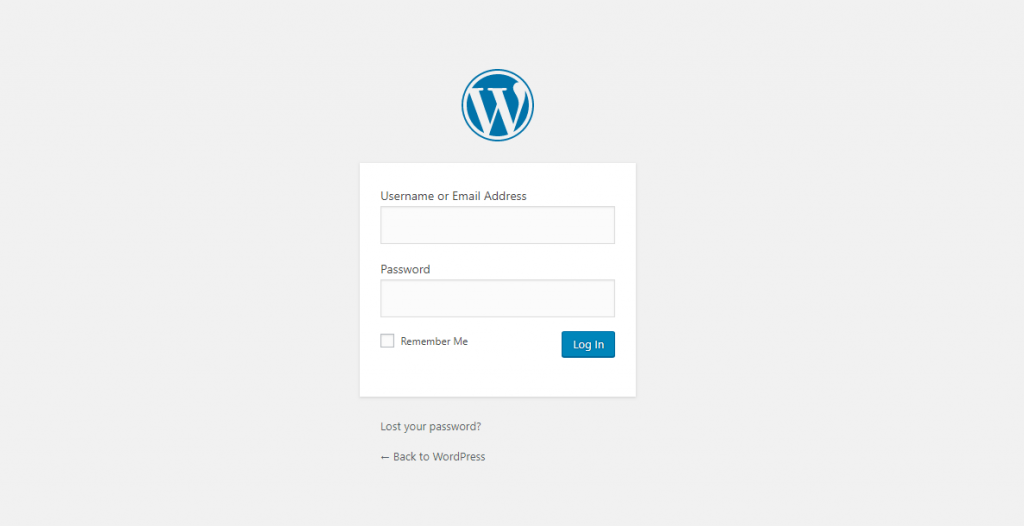
如果您看到 WordPress 登录屏幕,那么我们可以开始进行故障排除。
坏插件会导致白屏死机吗?
大概在不久的将来,您的网站工作正常。 这意味着该问题通常是由于您的网站最近发生的更改造成的,并且 10 次中有 9 次是此更改是已更新的插件或刚刚安装的新插件。
测试白屏死机是否是由于插件问题的最快方法是禁用所有这些,然后检查您的站点以查看问题是否已解决。
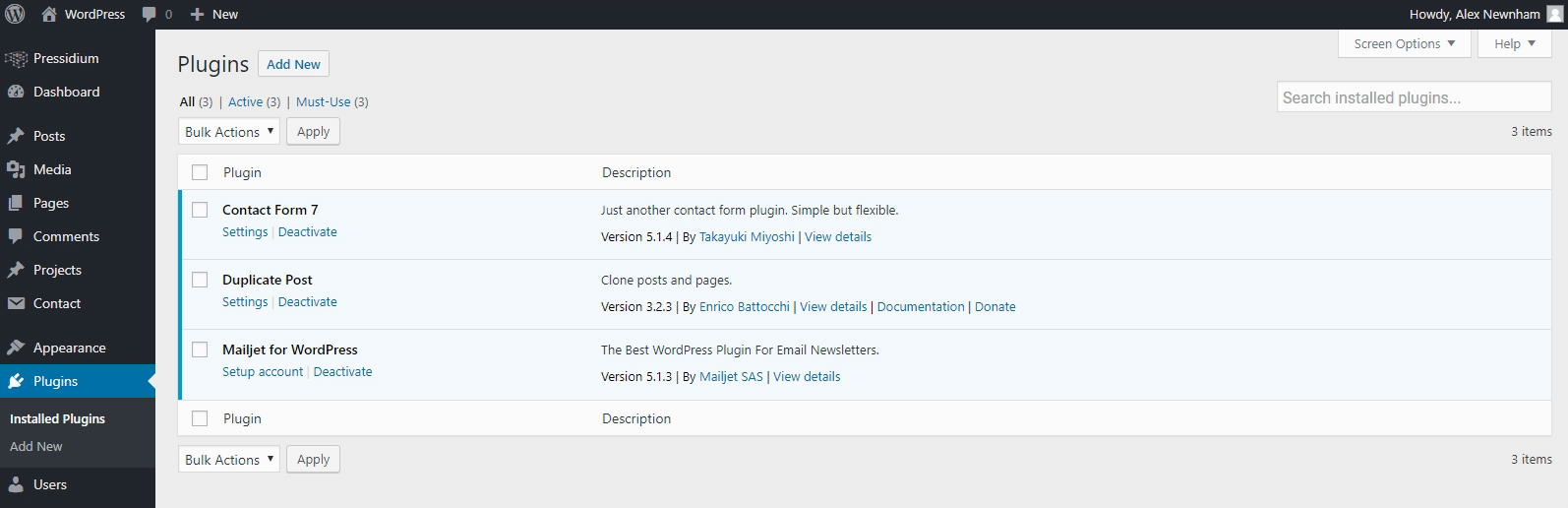
最好的办法是打开一个隐身窗口并从此处检查该站点,以避免普通浏览器出现任何缓存问题。
如果死亡的白屏已经消失,取而代之的是您网站的壮丽景象,那么请松一口气! 此外,如果您的网站在执行此操作后看起来很奇怪,请不要惊慌……如果您使用的是 Elementor 或 Visual Composer 之类的页面构建器插件,那么您的网站看起来就像是到处乱七八糟的布局一样。 不用担心,一旦重新启用页面构建器插件,您的网站就会恢复正常。
所以,如果死机白屏消失了,那么你就知道罪魁祸首是插件。 你只需要弄清楚是哪一个! 这应该很容易(但可能有点乏味!)。 只需启用插件列表顶部的第一个插件,然后在隐身窗口中刷新网站。 白屏恢复了吗? 如果没有,那么继续一次一个插件,直到找到罪魁祸首。
一旦确定您的选择是:
- 放弃插件并将其更改为替代品
- 联系插件作者并检查他们是否知道存在错误以及是否要修复。
第三种选择是回滚您的网站并使用以前工作的插件版本。 此选项的可行性取决于您在问题开始之前是否有网站备份(Pressidium 为您的网站存储 30 天的滚动备份供您选择)以及插件错误是否与主题或 WordPress 相吻合核心更新。
如果插件不兼容是由于主题或核心更新导致的,那么使用旧版本可能不是一个好主意,因为您可能会面临安全漏洞。 最终,仅仅因为更新它会破坏您的网站而维护一个过时的 WordPress 网站并不是一个可行的策略。 您必须修复插件或找到另一个插件。
白屏主题问题
与插件类似,主题更新可能是您白屏死机的根本原因。 向您致敬,因为您是一个勤奋的网站所有者并让您的主题保持最新,但是如果您安装了新的主题版本(甚至是全新的主题)并且您现在有白屏死机,那么主题很可能罪魁祸首。
要进行测试,请前往外观选项卡,然后单击主题。 您可能会有一个可用的 WordPress 默认主题(如果没有,请选择“添加新主题”并从此处下载)。 单击主题(本例中为 2019),然后选择“激活”。
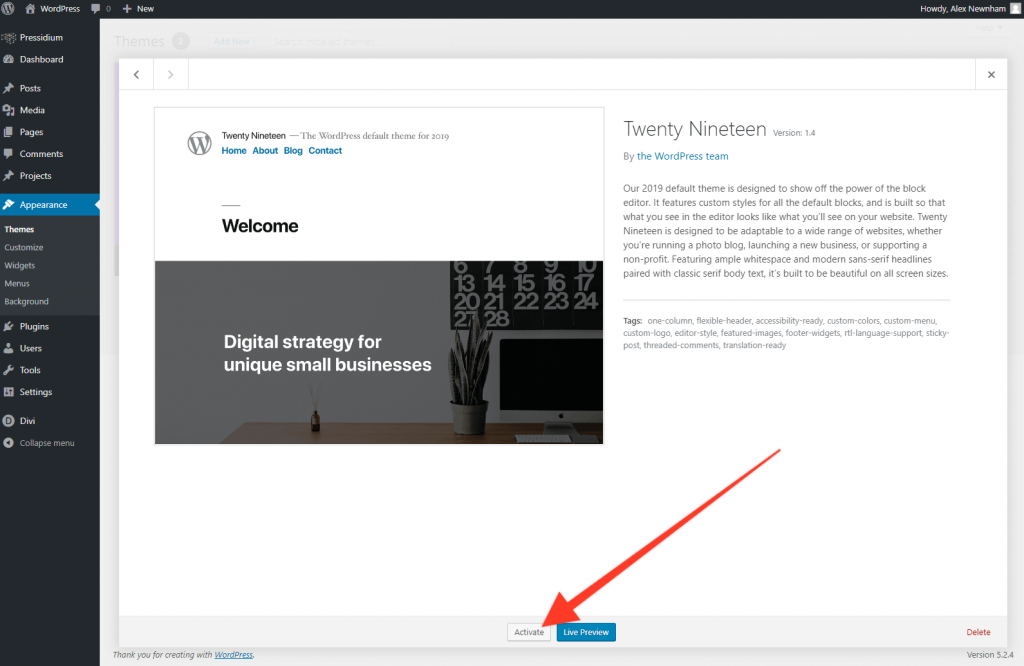
返回您的隐身窗口并刷新您的网站。 如果它加载时没有白屏,那么宾果游戏! 您已将问题确定为您的主题。 要解决此问题,您需要联系主题开发人员,看看他们是否发现最新版本的产品存在任何问题。 您可以选择尝试安装以前版本的主题,但与插件一样,请注意不要永久卡在主题的旧版本(并且可能不安全)。 恢复到您网站的先前(工作)副本将为您提供一些喘息的空间来解决问题,但您必须解决问题!
Pressidium 的登台服务器为您部署更改和测试提供了完美的测试平台。 当您很高兴您解决了问题时,您可以将更新推送到您的实时站点。 但是,与此同时,您的实时网站上的业务照常进行,不会对您的用户造成干扰。

通过 SFTP 访问插件和主题
如果您无法访问您的 WordPress 管理员并且在访问您的网站管理区域 (example.com/wp-admin) 时仍然出现白屏死机,那么您将需要尝试通过 SFTP 禁用您的主题和插件。 这很容易做到。
首先下载 FTP 解决方案,例如 Cyberduck、Filezilla 或 WinSCP。 进行设置,然后使用它们提供的凭据连接到您的 Web 主机服务器。 Pressidium 客户可以在此处了解如何执行此操作。
禁用插件
导航到您的插件文件夹。 这通常在 wp-content > plugins > 下。 右键单击列表中的第一个插件,然后将“旧”一词添加到它的末尾,使其看起来像这样:
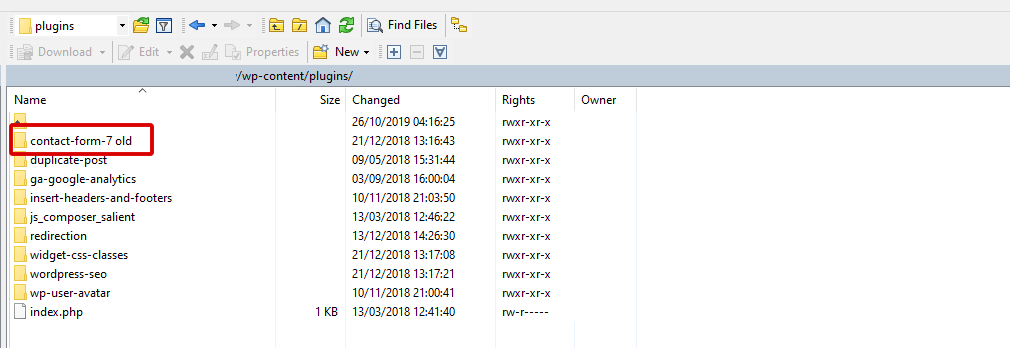
这样做实际上是禁用了插件。 您现在可以前往隐身浏览器并测试您的网站。 它加载吗? 白屏没了? 如果是这样,那么您已经找到了有问题的插件,现在应该能够通过 WP Admin 访问您的网站。 如果没有,请将列表中的下一个插件命名为“旧”并继续测试。
禁用您的主题
您可以按照非常相似的过程来禁用您的主题。 前往 wp-content > 主题并打开此文件。 您会看到列出的主题。 将主主题文件更改为“旧”,这将强制 WordPress 使用下一个可用主题。 测试您的网站,如果死机白屏消失,那么您就找到了罪魁祸首。
语法错误
如果您一直在挖掘您的网站代码,然后出现死机白屏,那么您可能有问题! 让我感到惊讶的是,只需一个字符在错误的位置就足以导致您的 WordPress 网站出现白屏死机。
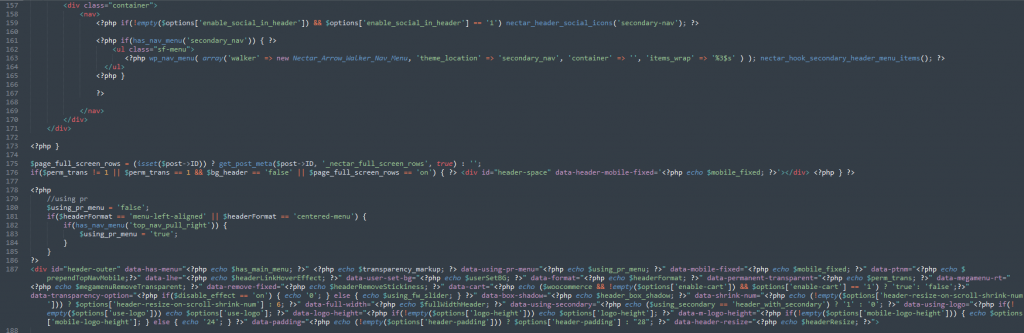
要问的第一个问题是,您为什么要在实时网站上编辑代码? 举起手来,我们可能在某个时候都做过,但这是一个很大的禁忌,这就是原因。 Pressidium 正是出于这个原因,在我们所有的计划中提供临时站点。 当您确信自己没有犯任何错误并且一切正常时,您可以快速克隆您的站点以测试更新,然后再重新部署。
在这种情况下,您有两个选择:
- 使用备份恢复到您网站的先前版本。
- 找出你在代码中犯错的地方并纠正它。
使用 Pressidium 恢复到以前的备份既快捷又容易。 只需登录到您的仪表板,然后导航到备份。 选择一个日期,然后点击请求恢复。
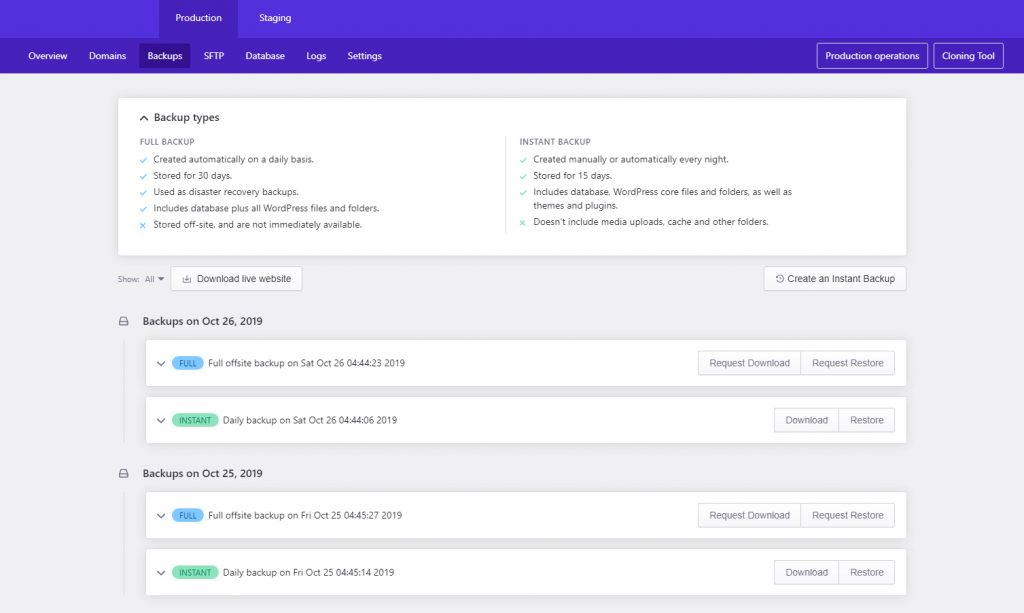
进一步调试死机白屏
如果上述方法均无效,或者您想更深入地研究问题,您可以启用 WordPress 调试模式。
为此,请再次启动您的 FTP 程序并找到名为“wp-config.php”的文件。 搜索包含文本 'define ('WP_DEBUG') 的行,然后将 'false' 更改为 'true'

现在刷新您的网站,您将在白屏上看到一系列错误消息。 如果您对编码感到满意,这可能会为您提供深入研究和解决问题所需的信息。
下一步
还有一些其他问题,例如内存限制,可能会导致您的白屏死机。 由于您的虚拟主机为您的网站分配内存的方式各不相同,因此最好建议您与他们的支持团队联系。 如果您想尝试增加可用内存,请询问他们,他们应该能够帮助您。 就您遇到的问题对他们进行测验。 一些主机会有所帮助,而另一些则不那么有用。
如果您被您的主机支持团队欺骗,那么我们会认真建议您考虑迁移到像 Pressidium 这样更有帮助、更专业的 WordPress 主机。 我们的 DevOps 工程师是 WordPress 专家,非常乐意帮助我们的客户解决诸如死机白屏之类的具有挑战性的问题。 我们出色的每日和快照备份功能还有助于快速解决此类问题,让您对自己的网站安全无虞充满信心。 在此处了解有关 Pressidium 平台的更多信息。
我们希望本文能帮助您解决白屏死机问题。 如果您还没有尝试解决问题,那么祝您好运!
